Параметри скорочень¶
Редактор клавіатурних скорочень¶
У digiKam передбачено клавіатурні скорочення, за допомогою яких ви зможете виконувати багато завдань без потреби у використанні миші. Якщо ви користуєтеся в основному клавіатурою, ці скорочення допоможуть вам зекономити багато часу.
У digiKam передбачено спеціалізоване вікно налаштовування клавіатурних скорочень, доступ до якого можна отримати за допомогою пункту меню .
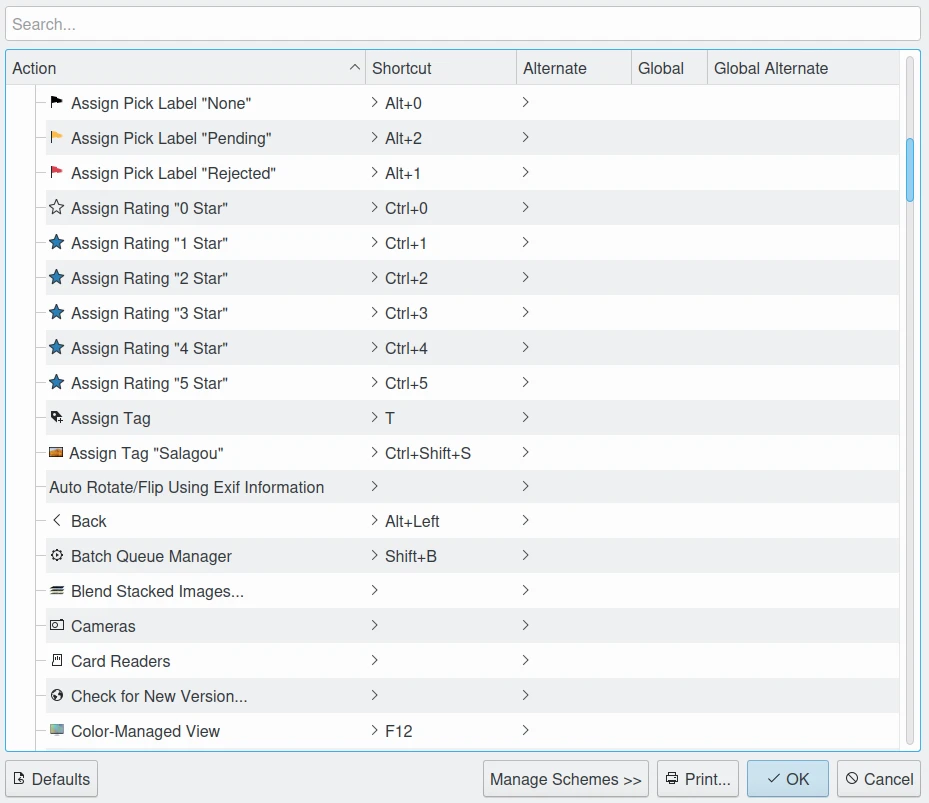
Вікно digiKam для налаштовування клавіатурних скорочень¶
У цьому діалоговому вікні ви побачите список всіх визначених клавіатурних скорочень програми. Для пошуку потрібного вам клавіатурного скорочення ви можете скористатися полем для пошуку, розташованим у верхній частині вікна налаштовування.
Щоб змінити клавіатурне скорочення, спочатку натисніть пункт дії, клавіатурне скорочення для якої ви хочете змінити. Ви побачите список варіантів, за допомогою якого можна або призначити для виконання дії типове клавіатурне скорочення, або вибрати нове клавіатурне скорочення. Щоб встановити нове скорочення, виберіть варіант Нетипове і натисніть показану поряд з ним кнопку. Після цього натисніть комбінацію клавіш або окрему клавішу, яку ви хочете пов’язати з відповідною дією. Програма збереже внесені вами зміни.
Щоб скасувати прив’язку клавіатурного скорочення, скористайтеся кнопкою у нижній частині вікна, на якій написано Відновити типові. Натискання цієї кнопки скидає усі нетипові скорочення до типових значень. Крім того, ви можете скинути окреме скорочення до типового значення його позначенням і вибором варіанта Типове.
Щоб вилучити клавіатурне скорочення, позначте відповідний пункт у списку, потім натисніть піктограму чорної стрілки з хрестиком, розташовану праворуч від кнопки, за допомогою якої можна вибрати клавіатурне скорочення.
Надрукувати список клавіатурних скорочень з довідковою метою можна натисканням кнопки Надрукувати, розташованої у нижній частині вікна.
Ви також можете працювати зі Схемами. Схеми є профілями налаштувань клавіатурних скорочень, отже ви можете створити декілька профілів із різними скороченнями і без проблем перемикатися між цими профілями. Щоб переглянути меню для редагування схеми, натисніть кнопку Керування схемами у нижній частині вікна. Буде показано такі параметри:
Поточна схема: надає вам змогу перемикатися між схемами.
Створити: створює схему. У відповідь на натискання цієї кнопки буде відкрито вікно, за допомогою якого ви зможете вказати назву нової схеми.
Вилучити: вилучає поточну схему.
Додаткові дії: відкриває таке меню:
Зберегти скорочення до схеми: зберігає поточні клавіатурні скорочення до поточної бази даних скорочень.
Експортувати схему: експортувати поточну схему до файла.
Імпортувати схему: імпортувати схему з файла.
Типові клавіатурні скорочення¶
Типові клавіатурні скорочення digiKam.
Призначення оцінок¶
Оцінка |
Скорочення |
|---|---|
без оцінки |
Ctrl+0 |
1 зірка |
Ctrl+1 |
2 зірки |
Ctrl+2 |
3 зірки |
Ctrl+3 |
4 зірки |
Ctrl+4 |
5 зірок |
Ctrl+5 |
Призначення впорядкувальної позначки¶
Впорядкувальна позначка |
Скорочення |
|---|---|
Немає |
Alt+0 |
Відкинуто |
Alt+1 |
У черзі |
Alt+2 |
Прийнято |
Alt+3 |
Призначення кольорових позначок¶
Кольорова мітка |
Скорочення |
|---|---|
Немає |
Ctrl+Alt+0 |
Червоний |
Ctrl+Alt+1 |
Помаранчевий |
Ctrl+Alt+2 |
Жовтий |
Ctrl+Alt+3 |
Зелений |
Ctrl+Alt+4 |
Синій |
Ctrl+Alt+5 |
Бузковий |
Ctrl+Alt+6 |
Сірий |
Ctrl+Alt+7 |
Чорний |
Ctrl+Alt+8 |
Білий |
Ctrl+Alt+9 |
Масштабування¶
Дія |
Скорочення |
|---|---|
Збільшити |
Ctrl++ |
Зменшити |
Ctrl+- |
Масштаб у 100% |
Ctrl+. |
Умістити у вікні |
Ctrl+Alt+E |
Вмістити позначене |
Ctrl+Alt+S |
Показ слайдів¶
Дія |
Скорочення |
|---|---|
Відтворити все |
F9 |
Відтворити позначене |
Alt+F9 |
Відтворити з підальбомами |
Shift+F9 |
Презентація |
Shift+Alt+F9 |
Керування переглядом¶
Дія |
Скорочення |
|---|---|
Перегляд «Альбоми» |
Shift+Ctrl+F1 |
Перегляд «Мітки» |
Shift+Ctrl+F2 |
Перегляд «Позначки» |
Shift+Ctrl+F3 |
Перегляд «Дати» |
Shift+Ctrl+F4 |
Перегляд розкладу |
Shift+Ctrl+F5 |
Панель пошуку |
Shift+Ctrl+F6 |
Перегляд подібностей |
Shift+Ctrl+F7 |
Перегляд карти |
Shift+Ctrl+F8 |
Панель «Люди» |
Shift+Ctrl+F9 |
Повноекранний режим |
Ctrl+Shift+F |
Попередній перегляд |
F3 |
Вийти з режиму перегляду |
Esc |
Увімкнути/Вимкнути ліву бічну панель |
Ctrl+Alt+← |
Увімкнути/Вимкнути праву бічну панель |
Ctrl+Alt+→ |
Оновити |
F5 |
Освіжити (без оновлення мініатюр) |
Ctrl+F5 |
Увімкнути/Вимкнути перегляд з керуванням кольорами |
F12 |
Основні інструменти¶
Дія |
Скорочення |
|---|---|
Відкрити у редакторі |
F4 |
Відкрити у типовій програмі |
Ctrl+F4 |
Стіл з підсвічуванням |
Shift+L |
Розташувати на столі з підсвічуванням |
Ctrl+L |
Додати на стіл з підсвічуванням |
Ctrl+Shift+L |
Керування чергою обробки |
Shift+B |
Додати до поточної черги |
Ctrl+B |
Додати до нової черги |
Ctrl+Shift+B |
Керування записами¶
Дія |
Скорочення |
|---|---|
Перейменувати запис |
F2 |
Перейменувати альбом |
Shift+F2 |
Новий альбом |
Ctrl+N |
Пересунути запис до смітника |
Del |
Остаточно вилучити запис |
Shift+Del |
Обернути ліворуч |
Ctrl+Shift+← |
Обернути праворуч |
Ctrl+Shift+→ |
Віддзеркалити горизонтально |
Ctrl+* |
Віддзеркалити вертикально |
Ctrl+/ |
Дії програми¶
Дія |
Скорочення |
|---|---|
Закрити вікно |
Alt+F4 |
Вийти з програми |
Ctrl+Q |
Налаштувати програму |
Ctrl+Shift+, |
Налаштовування клавіатурних скорочень |
Ctrl+Alt |
Показати смужку меню |
Ctrl+M |
Показати панель мініатюр |
Ctrl+T |
Знайти пункт у меню |
Ctrl+Alt+I |
Що це? |
Shift+F1 |
Остаточна обробка¶
Дія |
Скорочення |
|---|---|
Редагувати властивості альбому |
Alt+Return |
Редагувати коментарі |
Alt+Shift+C |
Редагувати заголовки |
Alt+Shift+T |
Змінити геопозиціювання |
Ctrl+Shift+G |
Редагувати метадані |
Ctrl+Shift+M |
Призначити мітку |
T |
Показати пов’язані мітки |
Alt+Shift+A |
Скоригувати дату і час |
Ctrl+Shift+D |
Створити HTML-галерею |
Ctrl+Alt+Shift+H |
Пошук тексту |
Ctrl+F |
Розширений пошук |
Ctrl+Alt+F |
Знайти дублікати |
Ctrl+D |
Засоби експортування¶
Дія |
Скорочення |
|---|---|
Експортувати до Box |
Ctrl+Alt+Shift+B |
Експортувати до Dropbox |
Ctrl+Alt+Shift+D |
Експортувати до Flickr |
Ctrl+Alt+Shift+R |
Експортувати до Google Диск |
Ctrl+Alt+Shift+G |
Експортувати до Google Фото |
Ctrl+Alt+Shift+P |
Експортувати до ImageShack |
Ctrl+Alt+Shift+M |
Експортувати до iNaturalist |
Ctrl+Alt+Shift+N |
Експортувати до локального сховища |
Ctrl+Alt+Shift+L |
Експорт до Onedrive |
Ctrl+Alt+Shift+O |
Експорт до Pinterest |
Ctrl+Alt+Shift+I |
Експортувати до віддаленого сховища |
Ctrl+Alt+Shift+K |
Експортувати до SmugMug |
Ctrl+Alt+Shift+S |
Засоби імпортування¶
Дія |
Скорочення |
|---|---|
Додати зображення |
Alt+Shift+I |
Імпортувати з Google Фото |
Alt+Shift+P |
Імпортувати з віддаленого сховища |
Alt+Shift+K |
Імпорт з SmugMug |
Alt+Shift+S |
Дії з позначеним¶
Дія |
Скорочення |
|---|---|
Копіювати |
Ctrl+C |
Вирізати |
Ctrl+X |
Вставити |
Ctrl+V |
Інвертувати позначення |
Ctrl+I |
Позначити все |
Ctrl+A |
Зняти позначення |
Ctrl+Shift+A |